Win10提示Windwos Hello在此设备上不可用怎么办?
Win10系统提示Windwos Hello在此设备上不可用该怎么办?Windwos Hello是win10系统新添加的认证功能,支持面部或指纹解锁,有些用户已经给电脑设置了识别功能,但是有朋友最近在更新Win10系统时候发现WIn10提示Windwos Hello在此设备上不可用的情况,这个是什么情况呢?我们要如何解决这个问题呢?接下来小编就来教大家解决这个问题的具体操作方法,希望大家会喜欢。
Win10提示Windwos Hello在此设备上不可用的解决方法:
方法一:
1.如果是之前不能使用时使用的是Administrator登陆系统的,且系统版本不为家庭版,试试【win】+【R】后输入【gpedit.msc】
2.在【计算机配置】-【Windows设置】-【安全设置】-【本地策略】-【安全选项】中,找到【用户账户控制】:用于内置管理员账户的管理员批准模式,将这个策略设置为启用状态,看下效果。
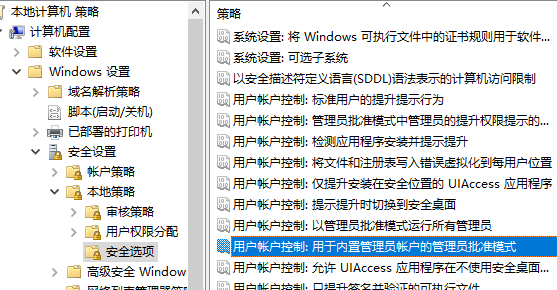
3.家庭版的话,试试【win+R】后输入【regedit】,定位到【HKEY_LOCAL_MACHINESOFTWAREMicrosoftWindowsCurremtVersionPolicesSystem】,新建一个DWORD,名为【FitlerAdministratorToken】,键值设为1。完成后重启下计算机,看下效果。
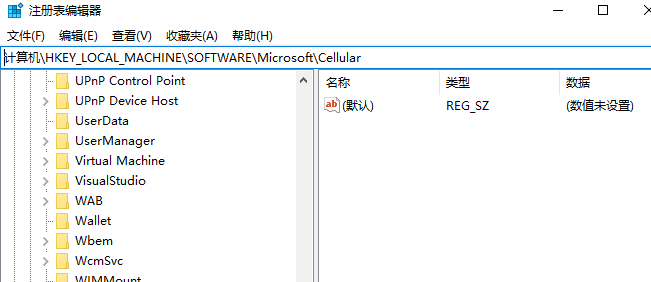
方法二:
pin码设置方法
1.点击【开始】,选择【头像】,选择【更改账户设置】。
2.点击【登录选项】,点击【添加】,添加密码。
3.依次输入【新密码】、【重新输入密码】、【密码提示】,点击【下一步】。
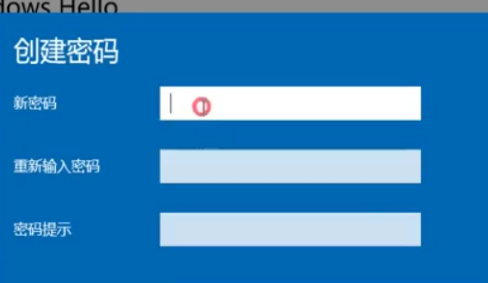
4.在【PIN】下方点击【添加】,输入刚刚添加的账户密码,点击【确定】,然后设置PIN码即可。
方法三:
不幸的是,Windows Hello功能经常遇到诸如“Windows Hello在此设备上不可用”之类的问题。在大多数情况下,此错误显示在不支持Windows Hello的较早设备上。但是,兼容设备也可能会遇到此问题。您可以在此页面上找到请立即获取iTunes此创新安全功能的设备的完整列表。
检查列表,如果您的设备不包含在其中,那么只要您不会更改设备,就可能无法使用Windows你好。
除了兼容性问题之外,“Windows Hello在此设备上不可用”错误的罪魁祸首可能是系统驱动程序已过时或缺少关键的Windows 10更新。因此,如果您的设备确实支持Windows Hello问题,但该功能因突然出现“Windows Hello在此设备上不可用”错误而停止工作,请尝试以下修复:
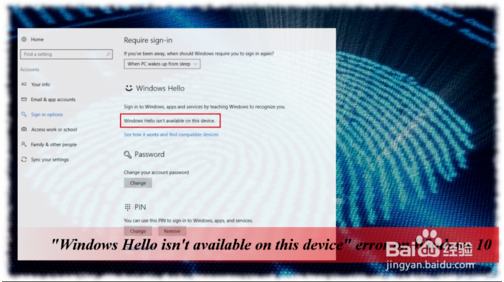
安装Windows更新
按Windows键+ I打开“设置”应用。
打开更新和安全性,然后单击检查更新按钮。
现在等待系统检测所有可用的更新。列表交付后,单击“ 安装”。
重新启动系统。
从管理启用生物识别
按Windows键+ R,键入gpedit.msc,然后按Enter键。
然后打开计算机配置并选择管理模板。
选择Windows组件,然后单击左侧允许使用生物识别。
双击“ 允许使用生物识别”,然后选择“已启用”。
单击“ 应用”和“ 确定”以保存更改。
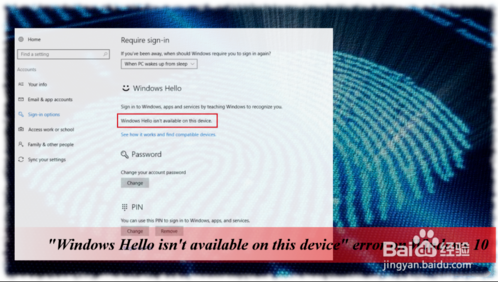
最后,重启系统。
更新指纹设备驱动程序
右键单击Windows键,然后选择“ 设备管理器”。
展开生物识别设备部分,然后右键单击指纹传感器。
选择卸载,然后重新启动系统。
然后打开设备管理器,如上所述。
单击顶部的扫描硬件更改,然后等待系统启动扫描。它应该自动检测并安装缺少的设备驱动程序。如果Windows无法安装驱动程序,请导航至制造商的网站并手动安装最新版本的兼容驱动程序。
以上介绍的内容就是关于Win10系统提示Windwos Hello在此设备上不可用的解决方法,不知道大家学会了没有,如果你也遇到了这样的问题的话可以按照小编的方法自己尝试一下,希望可以帮助大家解决问题,谢谢!!!了解更多的教程资讯请关注我们系统天地网站~~~~~









